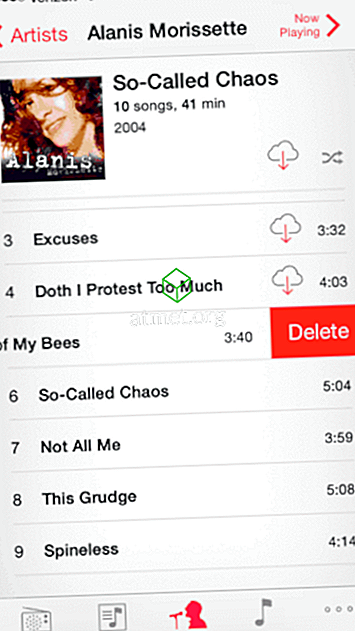Če se odločite za fotografiranje z aplikacijo Camera na Apple iPhone ali iPad in poiščite sporočilo o napaki, v katerem piše » Cannot Take Photo - Ni dovolj prostora za fotografiranje. Shranjevanje lahko upravljate v Nastavitvah. »Morda boste zmedeni glede tega, kaj storiti. Pri tem vam lahko pomagamo.
To sporočilo vam pove, da uporabljate celotno razpoložljivo shrambo za vaš iPhone ali iPad. Če izberete » Nastavitve « v tem sporočilu, boste dobili seznam aplikacij in količino pomnilnika, ki jo uporabljajo. Do tega zaslona lahko kadarkoli pridete tako, da izberete » Nastavitve «> » Splošno «> » Uporaba «.
Izberete lahko aplikacijo, ki zavzema veliko prostora in nato izberete » Izbriši aplikacijo «. To bi omogočilo dovolj prostora za shranjevanje fotografij. Morda tega ne boste želeli, čeprav cenite vsako od vaših aplikacij.
Hitri popravek
V večini primerov lahko iz naprave izbrišete neželeno glasbo in fotografije, da osvobodite prostor.
Brisanje fotografij
- Odprite aplikacijo » Fotografije «.
- Odprite album » Nedavno izbrisani «.
- Izbrišite fotografije iz tega albuma.
S tem boste na vašem telefonu sprostili prostor, ne glede na to, ali uporabljate iCloud ali ne, za shranjevanje fotografij.
Brisanje glasbe
Med sprostitvijo in odstranitvijo lahko sprostite nezaželeno glasbo iz naprave. Želim najti celoten album, v katerem lahko živim, in ga izbrišem s temi koraki.
- Odprite aplikacijo » Glasba «.
- Izberite izvajalca, ki ima skladbe, shranjene na napravi, ki jo želite izbrisati.
- Poiščite skladbo, ki je shranjena v napravi. Če ima skladba ikono v oblaku, to pomeni, da ni shranjena v napravi. Morali boste najti posnetke, ki nimajo te ikone.
- Povlecite levo po imenu skladbe. Prikaže se gumb z napisom » Izbriši «.
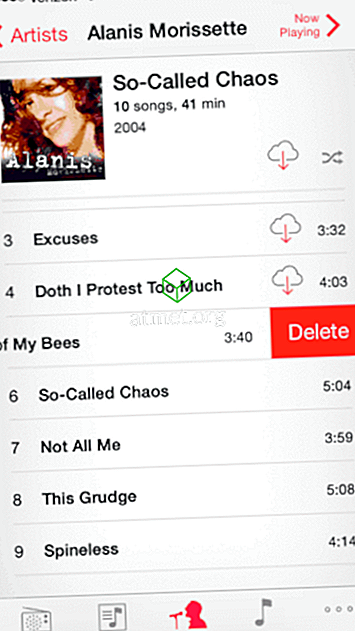
- Dotaknite se » Izbriši « in pesem ni več. Ponovite korake od 3 do 5, dokler ne sprostite dovolj prostora. Običajno rad najdem približno 10 pesmi.
- Vrnite se v aplikacijo » Fotoaparat « in poskusite posneti fotografijo. Morali bi imeti možnost, da se ne pojavi sporočilo »Ne morem sprejeti fotografije«.
Stalno popravljanje
Če želite preprečiti porabo pomnilnika za iPhone ali iPad, sledite tem korakom.
- Povežite napravo Apple z računalnikom in zaženite » iTunes «.
- Izberite napravo in izberite » Glasba «.
- Počistite možnost » Samodejno zapolni prostor s pesmimi «.
- Izberite » Sync «.
Če se pri teh korakih to sporočilo o napaki ne odpravi redno, boste morda morali iz naprave odstraniti nekatere aplikacije, fotografije ali videoposnetke.